В эпоху цифровых технологий фотографии являются неотъемлемой частью нашей жизни, и правильный выбор программы для просмотра фотографий может значительно улучшить визуальное восприятие.
При наличии большого количества различных вариантов бывает трудно понять, какой из них подходит именно вам. В этой статье мы рассмотрим лучшие программы для просмотра фотографий на Windows, уделяя особое внимание удобному интерфейсу и практической функциональности.

Как мы выбирали лучшие программы для просмотра фото для Windows 10 и 11
Выбирая лучшие просмотрщики фото под Windows 10 и 11, мы тщательно проанализировали ключевые факторы, чтобы обеспечить удобство и эффективность работы.
- Интуитивно понятный интерфейс. Мы отдали предпочтение программам для просмотра изображений с простым интерфейсом, обеспечивающим удобство навигации для пользователей любого уровня подготовки.
- Функциональность. Мы сосредоточились на функциональности каждого просмотрщика фото, подчеркнув быстрый доступ к инструментам редактирования, удобство организации и совместимость с различными форматами изображений.
- Производительность. Выбранные приложения для просмотра фотографий были проверены на плавность работы без ущерба для системных ресурсов, чтобы обеспечить оптимальные возможности просмотра на устройствах Windows.
1. Icecream Photo Editor
Icecream Photo Editor — лучшая программа для просмотра и редактирования фотографий для Windows. Интуитивно понятный дизайн делает ее простой в использовании как для новичков, так и для профессионалов.
Программу для просмотра картинок можно скачать бесплатно. В ней вы можете не только открыть фото, но и использовать целый набор полезных инструментов.
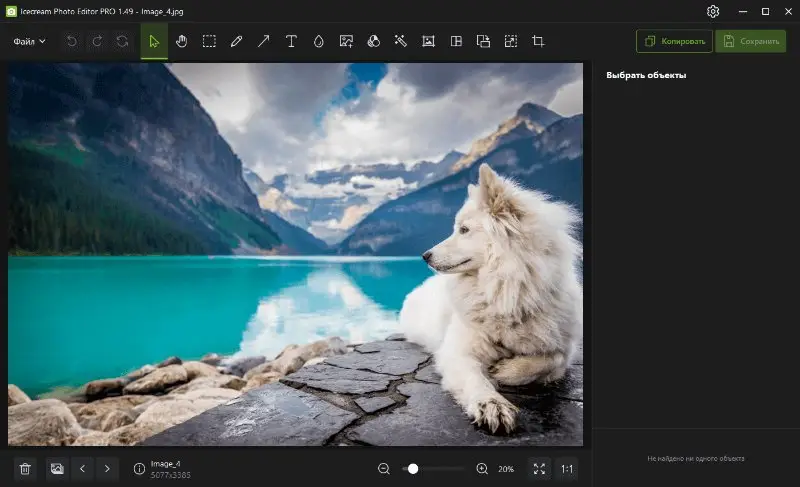
С помощью этого приложения для просмотра фотографий вы можете легко просматривать изображения в различных форматах, включая JPG, PNG и GIF. Оно также предлагает базовые возможности редактирования изображений, такие как обрезка, изменение размера изображений, поворот, регулировка яркости, контрастности и насыщенности.
Кроме того, вы можете использовать различные эффекты, чтобы придать своим фотографиям необычный вид. К ним относятся улучшение изображения, добавление рамок к фотографиям, наличие фильтров и стикеров, а также опции размытия.
Кроме того, программа для фото включает в себя функцию создания коллажа, позволяющую объединить несколько фотографий в одну. Вы также можете вставлять текст или водяные знаки на свои фотографии.
Кроме того, этот просмотрщик фотографий позволяет быстро сохранять изображения в различных форматах и разрешениях.
Плюсы:
- Простой в использовании интерфейс. Фоторедактор имеет понятный пользовательский интерфейс на русском языке. Его иконки четко расположены, что позволяет легко найти то, что вам нужно.
- Разнообразие инструментов. Программа для открытия фото предоставляет широкий выбор инструментов для редактирования фотографий.
- Поддержка множества типов файлов. Программа способна обрабатывать такие распространенные форматы изображений, как JPG, PNG, GIF, BMP, TIFF и т. д.
- Фотоменеджер. Лучший просмотрщик фотографий для Windows упрощает организацию фотографий на вашем компьютере. Легко просматривайте, поворачивайте и удаляйте ненужные фотографии.
2. IrfanView
IrfanView — это быстрый, компактный и инновационный бесплатный просмотрщик фото и конвертер изображений для Windows. Он отличается простотой для новичков и мощностью для профессионалов.
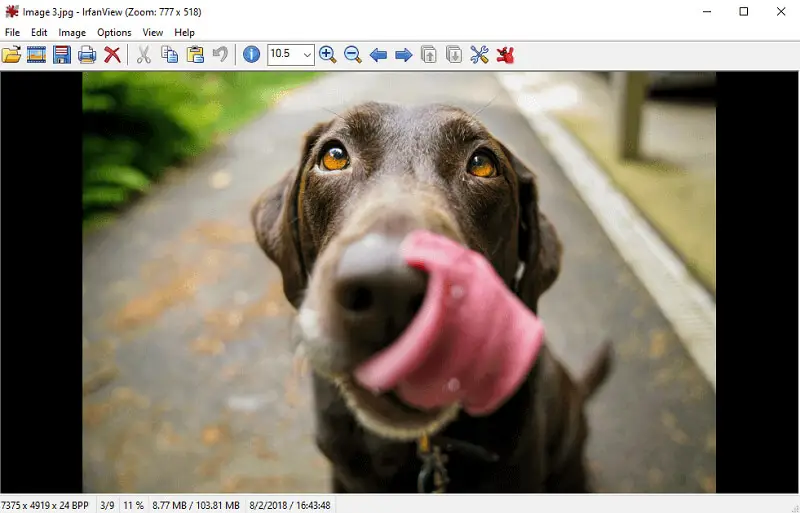
Пользовательский интерфейс приложения для просмотра фото интуитивно понятен и прост в использовании. Имеется множество функций, таких как пакетное преобразование, редактирование изображений, создание слайд-шоу, пакетное переименование, поиск файлов и многое другое. Вы можете быстро изменить размер или повернуть графику несколькими щелчками мыши.
Кроме того, программа для просмотра картинок поддерживает плагины, что еще больше расширяет ее возможности.
Плюсы:
- Работает практически со всеми форматами изображений.
- Программа для открытия фотографий имеет навигацию с прокруткой.
- Встроенная пакетная обработка для редактирования нескольких изображений одновременно.
- Поддерживает плагины для дополнительных функций.
Минусы:
- Ограниченная поддержка файлов RAW.
- Не подходит для профессиональных задач редактирования фото.
- Нет системы автоматического резервного копирования отредактированных изображений.
- У этого приложения для просмотра фотографий устаревший пользовательский интерфейс.
3. Apowersoft Photo Viewer
Apowersoft Photo Viewer — это комплексное фотоприложение для Windows. Оно разработано с учетом потребностей как профессиональных фотографов, так и обычных пользователей. Простой интерфейс и мощные функции помогут вам без труда просматривать и редактировать фотографии.
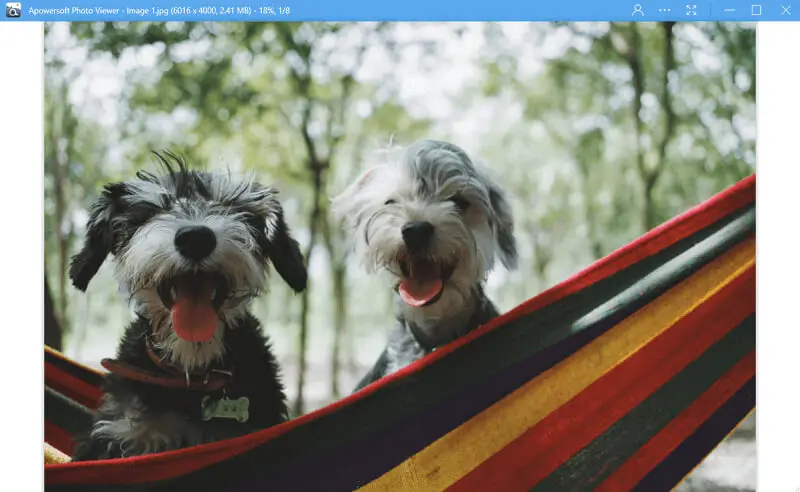
В главном окне отображаются все ваши фотографии в виде сетки. Вы можете сортировать изображения по имени файла, дате добавления или размеру. Можно даже создать пользовательские категории и подкатегории, чтобы объединить связанные картинки.
Программа также включает несколько инструментов редактирования фото. Вы можете обрезать, поворачивать, изменять размер изображений, а также настраивать цветовые параметры, такие как яркость, насыщенность и контрастность.
Кроме того, бесплатная программа для просмотра фото поддерживает различные форматы изображений, включая JPG и PNG, TIFF, BMP.
Плюсы:
- Предлагает основные функции редактирования фото: кадрирование, поворот, изменение размера, настройка эффектов и другие.
- Можно открывать несколько изображений одновременно в отдельных вкладках.
- Программа для просмотра изображений поддерживает функцию перетаскивания для быстрого импорта изображений.
Минусы:
- Отсутствие встроенной функции печати.
- Нет возможности обрабатывать несколько изображений за одну операцию.
- Некоторым пользователям может показаться, что пользовательский интерфейс загроможден и запутан.
4. ACDSee Photo Studio Ultimate
С помощью ACDSee Photo Studio Ultimate пользователи Windows могут наслаждаться оптимальным просмотром фотографий. В ней есть все необходимые функции для работы с фотографиями, их просмотра и обмена ими. Управляйте и редактируйте фотографии быстро и легко благодаря простой компоновке.
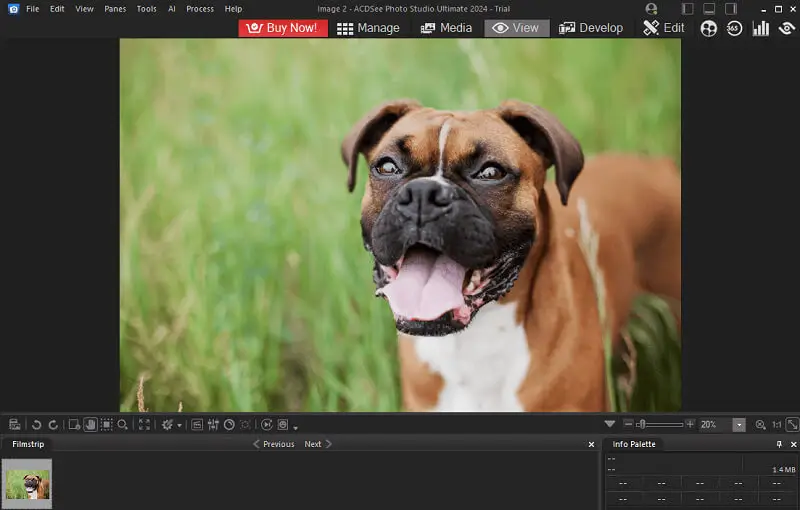
Эта программа может работать с изображениями в форматах JPG, PNG, TIFF и RAW. Вы также можете прикреплять к фотографиям теги или рейтинги для удобной сортировки фото и поиска.
Приложение для просмотра фотографий обладает такими расширенными возможностями, как слои и режимы смешивания, которые позволяют создавать уникальные изображения. Кроме того, оно включает в себя более 100 спецэффектов, которые придают фотографиям профессиональный вид.
Плюсы:
- Простой и удобный дизайн идеально подходит для новичков.
- Позволяет просматривать файлы в ZIP-архиве без извлечения.
- С помощью этой программы для просмотра фото можно легко открывать и редактировать изображения в формате RAW.
Минусы:
- Наличие множества дополнительных инструментов, скрытых в меню.
- Замедление процесса импорта файлов в саму программу при работе с большими файлами изображений.
- Может быть ресурсоемким для вашего компьютера.
5. Wondershare Fotophire
Fotophire — это лучший просмотрщик фото для тех, кто использует Windows. Среди его возможностей — продвинутый фоторедактор, функция просмотра изображений, создатель коллажей и функция изменения размера фото без потери качества.
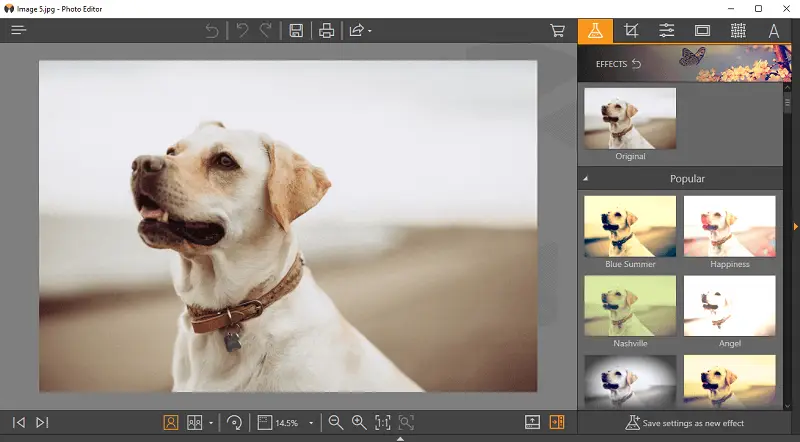
Редактор фото позволяет настроить экспозицию, яркость, цветовую температуру, контрастность, насыщенность и четкость. Также можно добавлять фильтры, обрезать изображения, удалять красные глаза и повышать резкость деталей.
Программа для просмотра фото на ПК позволяет просматривать их в полноэкранном режиме или в виде слайд-шоу. Она также поддерживает формат RAW, что делает ее идеальной для профессионалов. Программа для создания коллажей идеально подходит для создания уникального вида ваших фотографий. Вы можете добавлять текст, рамки и клипарт для создания потрясающих коллажей.
Плюсы:
- Программа для открытия фото включает множество утилит для редактирования, позволяющих быстро изменять фотографии.
- Вы можете добавлять к фотографиям фильтры, рамки и другие эффекты.
- Функция перетаскивания упрощает импорт и работу с изображениями.
Минусы:
- Не поддерживает такие форматы изображений, как NEF или CR2.
- Требуется подписка для все функций, доступных в программе для фото.
6. Movavi Photo Manager
Movavi Photo Manager — удобная программа, предназначенная для просмотра фотографий и оптимизации работы с коллекциями фотографий. Благодаря интуитивно понятному интерфейсу пользователи любого уровня опыта смогут легко организовать, разделить по категориям и эффективно найти нужные изображения.
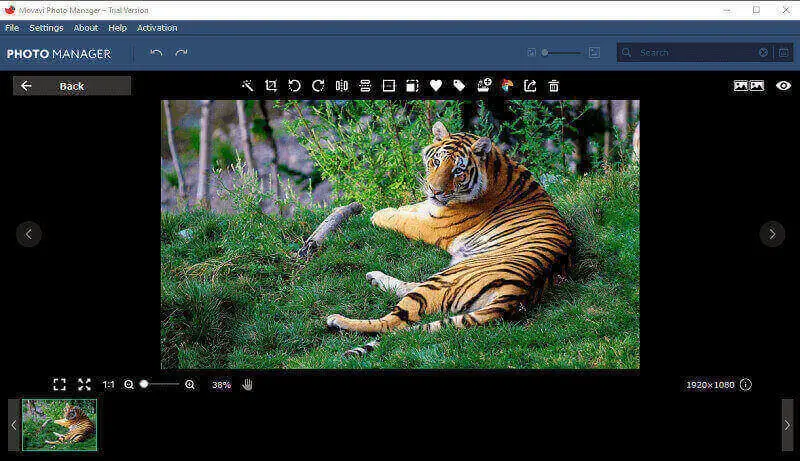
Приложение для просмотра фотографий упрощает организацию фотографий благодаря таким функциям, как метки, сортировка и распознавание лиц. Оно также предлагает удобство автоматического создания альбомов, интеллектуально группируя фотографии на основе событий, дат или распознавания лиц, чтобы свести к минимуму усилия по ручной классификации.
Программа для просмотра фотографий для Windows 10 и 11 включает встроенные инструменты редактирования картинок. Пользователи могут корректировать цвета, выполнять базовую ретушь, обрезать фото и улучшать качество изображений. Поддерживается функция гео тегов, позволяющая добавлять к фотографиям информацию о местоположении для интерактивной визуализации и организации изображений на карте.
Плюсы:
- Обладает интуитивно понятным и удобным интерфейсом для просмотра изображений.
- Расширенные инструменты редактирования изображений позволяют улучшать фотографии с помощью текста, рамок, фильтров и многого другого.
- Вы можете делиться фотографиями по электронной почте, в социальных сетях или облачных хранилищах прямо из программы для просмотра фото.
Минусы:
- Отсутствие надежных функций облачной интеграции.
- Только 3 дневная бесплатная пробная версия.
7. Google Photos
Google Photos — это замечательный просмотрщик фотографий для Windows. Он предлагает простой в навигации интерфейс, призванный упростить организацию фотографий.
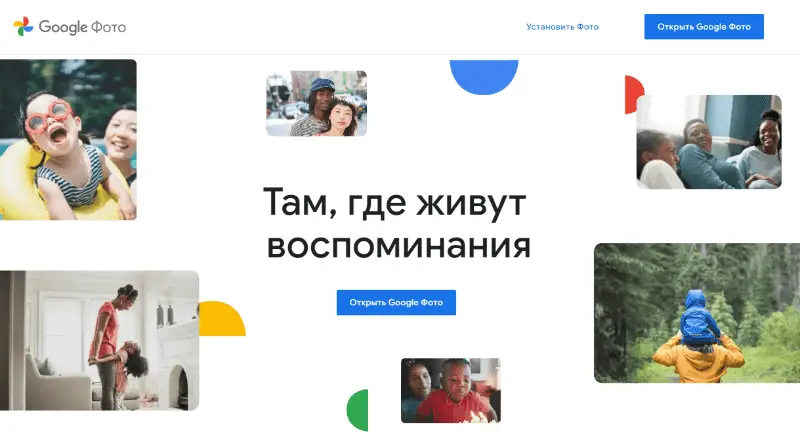
С помощью этого сервиса для просмотра фотографий на Windows или другой ОС пользователи могут загружать неограниченное количество фотографий и видео и хранить их в облаке. Это облегчает доступ к файлам из любого места, где есть подключение к Интернету.
Изображения можно сортировать по дате, месту и даже по людям, которые на них изображены. Пользователи также могут создавать альбомы и фотоальбомы с загруженными изображениями. Это приложение для редактирования и просмотра фото предоставляет основные возможности редактирования, такие как обрезка и изменение яркости, насыщенности и контрастности.
Плюсы:
- Доступ к фотографиям можно получить с любого устройства с доступом в Интернет.
- Изображения хранятся онлайн в облаке, поэтому их можно просмотреть в любое время.
- У программы для фото простой пользовательский интерфейс, удобный для новичков.
Минусы:
- Просмотр фотографий возможен только в режиме онлайн.
- Google может использовать загруженные фотографии для сбора данных, что вызывает проблемы с конфиденциальностью.
- Время загрузки может быть медленным в зависимости от скорости вашего интернет-соединения и размера загружаемых фотографий.
8. FastStone
FastStone — один из лучших бесплатных просмотрщиков фотографий для Windows. Это легкий, стабильный и удобный просмотрщик фото, редактор и конвертер изображений. Он предлагает широкий набор функций, включая просмотр, управление, удаление эффекта красных глаз, изменение размера, обрезку и цветокоррекцию.
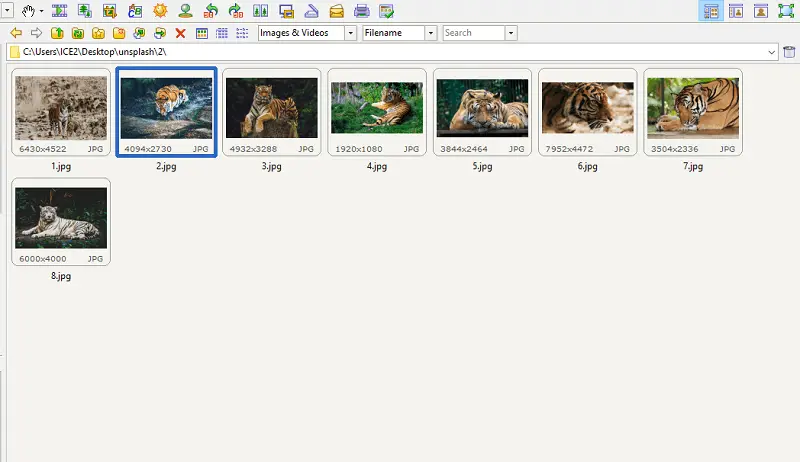
Эта программа для просмотра изображений имеет интуитивно понятный полноэкранный режим, позволяющий быстро и легко просматривать изображения. В нем есть лупа и полноэкранный режим создания слайд-шоу с эффектами затухания и стирания.
Плюсы:
- Предлагает пакетную обработку файлов.
- Программа для просмотра фото на ПК имеет интуитивно понятный интерфейс с такими полезными функциями, как полноэкранный просмотр и слайд-шоу.
- Позволяет добавлять к изображениям аннотации или брендинг.
Минусы:
- Нет поддержки изображений в формате RAW.
- Может работать медленно при работе с большими файлами или папками.
- Не подходит для профессиональных фотографов и графических дизайнеров из-за ограниченных возможностей.
9. Microsoft Photos
Microsoft Photos — бесплатная программа для просмотра и редактирования фотографий для Windows 10. Она имеет понятный интерфейс, позволяющий пользователям быстро находить и просматривать фотографии, а также редактировать изображения при желании.
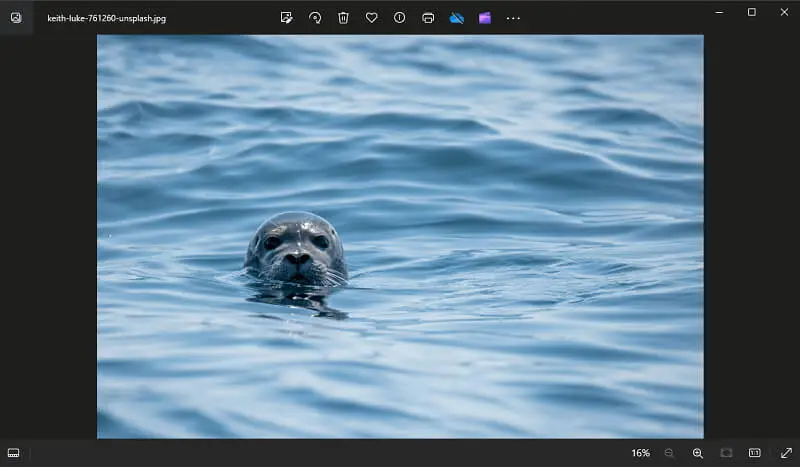
Главное окно помогает пользователям легко получить доступ к своим фотографиям через альбомы, папки и теги. Пользователи также могут использовать поисковую строку для быстрого поиска определенных файлов. После поиска отдельные изображения можно просмотреть в полноэкранном режиме или отредактировать с помощью базовых инструментов, входящих в комплект поставки.
Приложение для просмотра фотографий также позволяет создавать видео из фото. Кроме того, в нем есть несколько отличных опций обмена. Вы можете быстро отправить фотографии друзьям и близким по электронной почте или через социальные сети. Также вы можете отправлять фотографии прямо из приложения на любое устройство под управлением Windows 10.
Плюсы:
- Бесплатная программа для просмотра фото доступная вместе с Windows 10. Дополнительная покупка не требуется.
- Имеет понятный и современный интерфейс.
- Поставляется с различными базовыми инструментами редактирования.
Минусы:
- Нет расширенных функций, таких как слои или штамп-клонирование.
- Отсутствует поддержка некоторых типов и форматов файлов, таких как RAW-файлы или панорамные изображения.
- Интерфейс не оптимизирован для устройств с сенсорным экраном.
10. 123 Photo Viewer
123 Photo Viewer обеспечивает быстрый доступ ко всем вашим фотографиям, позволяя с легкостью находить, просматривать и упорядочивать их. Вы можете увеличивать и уменьшать масштаб, объединять и поворачивать изображения.
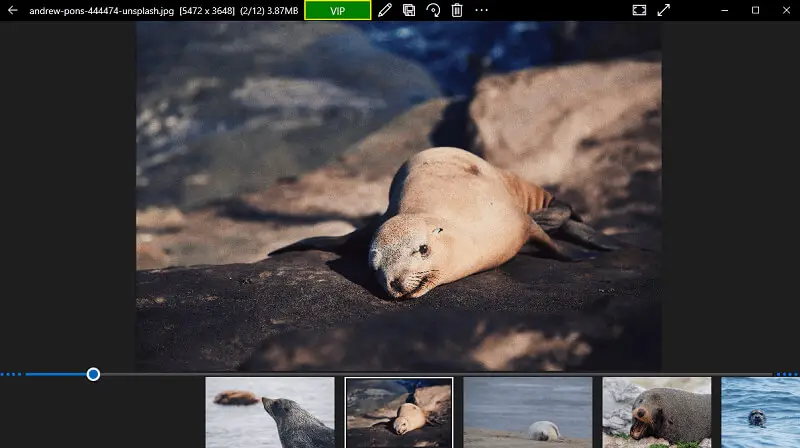
Программа для открытия фото также поддерживает пакетные операции, позволяя быстро выполнять ряд задач с несколькими изображениями одновременно. Вы можете переименовывать файлы, добавлять теги, изменять размер изображений или их формат. Кроме того, программа легко интегрируется с программами для редактирования изображений, такими как Photoshop.
Плюсы:
- Встроенная поддержка печати и обмена изображениями.
- Приложение для просмотра изображений поддерживает формат LIVP.
- Совместимость с ноутбуками с сенсорным экраном.
11. Honeyview
Honeyview — легкий, быстрый и бесплатный просмотрщик изображений для Windows ПК. Он обладает интуитивно понятным пользовательским интерфейсом, позволяющим легко просматривать изображения в папке или открывать выбранные фотографии непосредственно из проводника Windows.
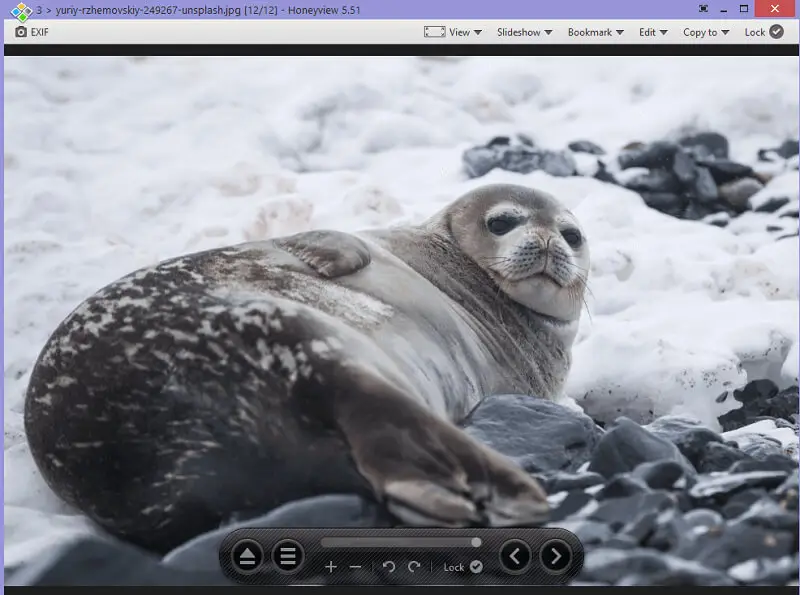
Приложение может быстро отображать полноразмерные изображения без задержек и искажений. Оно также поддерживает такие специализированные графические форматы, как HEIC, WebP и TIFF. Кроме того, в нем есть различные опции масштабирования для более детального просмотра фотографий.
Программа для просмотра фотографий также предлагает базовые инструменты редактирования, такие как обрезка и изменение размера фотографий. Можно даже добавить эффекты, чтобы улучшить внешний вид фотографий. Кроме того, программа позволяет добавлять закладки к изображению.
Плюсы:
- Быстрая загрузка и плавная прокрутка позволяют быстро просматривать большие папки с изображениями.
- Поддержка многих форматов: можно легко просматривать RAW-файлы, GIF-файлы и другие форматы изображений.
- Предлагает услуги фундаментального редактирования, включая обрезку, настройку цвета и поворот изображений.
Минусы:
- Здесь нет таких расширенных функций, как поддержка слоев или редактирование HDR.
- Вы не можете синхронизировать свои фотографии с облаком для хранения или обмена.
12. JPEGView
JPEGView признана одной из самых простых программ для просмотра фотографий в Windows. Это открытый исходный код, поэтому вы можете использовать его, не беспокоясь о дорогостоящих лицензиях.
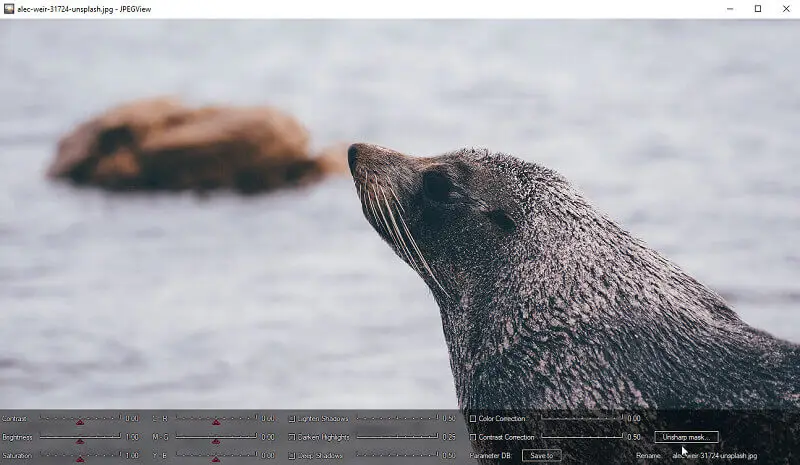
Приложение для просмотра фото на Windows имеет удобную панель навигации с кнопками масштабирования, поворота, слайд-шоу и другими. Вы можете легко найти нужные изображения с помощью браузера файлов или открыть их в программе с помощью функции drag-and-drop. Кроме того, вы можете быстро просматривать файлы, не открывая их в редакторе.
Программа просмотра изображений также предоставляет расширенные инструменты для редактирования фотографий. Вы можете обрезать, изменять размер, регулировать яркость и контрастность, применять коррекцию гаммы и многое другое. Кроме того, вы можете включать в изображения текст или фигуры и сохранять их в формате JPEG.
Плюсы:
- Быстрое открытие фото, идеальным выбором для просмотра больших коллекций изображений.
- Включает мощные инструменты редактирования, такие как регулировка цвета, кадрирование и уменьшение эффекта «красных глаз».
Минусы:
- Нет функции слайд-шоу для быстрого просмотра изображений в последовательности.
- Программа для просмотра фотографий не имеет возможности пакетной обработки.
13. Adobe Photoshop Elements
Adobe Photoshop Elements также входит в наш список лучших программ для просмотра изображений для пользователей Windows. Она предлагает инструменты для редактирования и организации фотографий, которые позволяют легко изменять их. Программа обладает понятным интерфейсом и удобными инструментами для простого использования.
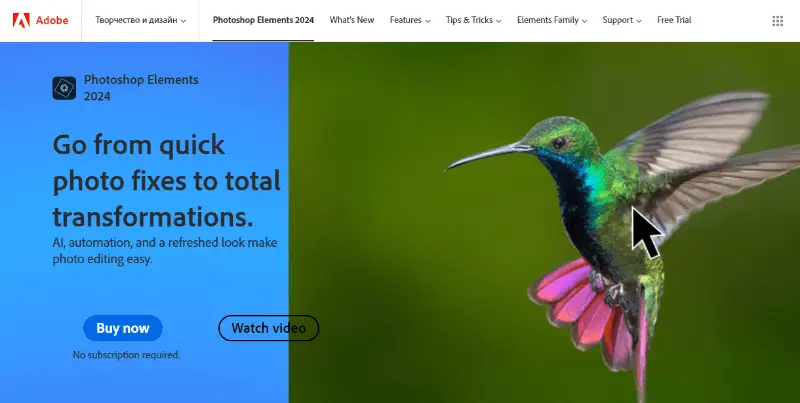
Программа для просмотра картинок также поддерживает форматы файлов RAW, что позволяет редактировать фотографии на более профессиональном уровне. В программе есть встроенные фильтры, которые помогут улучшить фотографии, например, инструмент автоматической коррекции, который быстро улучшит качество фотографии. Кроме того, инструменты обрезки, изменения размера, добавления текста на фото и удаления эффекта красных глаз отлично подходят для быстрого редактирования.
Плюсы:
- Поставляется с широким набором инструментов для редактирования фотографий.
- Программа для просмотра фотографий интегрируется с Adobe Creative Cloud.
Минусы:
- Перегружен различными функциями, что делает его слишком сложным для простого просмотра изображений на ПК.
- Отсутствие пакетной обработки может отнимать много времени.
14. nomacs
nomacs — это программа для просмотра фото и редактор изображений с открытым исходным кодом, поддерживающий множество платформ, включая Windows, Linux и macOS. Он разработан, чтобы предоставить пользователям легкую, но многофункциональную альтернативу другим программам для просмотра графики.
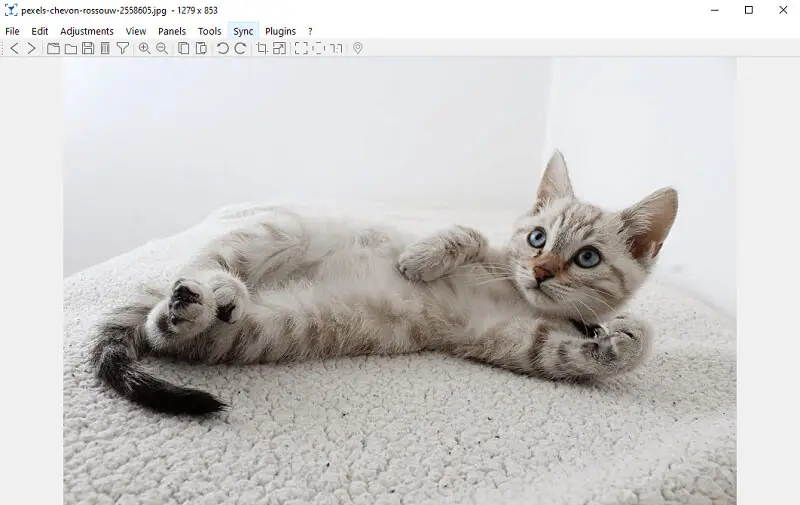
Этот просмотрщик фотографий обеспечивает предварительный просмотр миниатюр изображений в каталогах, позволяя людям быстро просматривать свои коллекции мультимедиа и выбирать те, которые они хотят открыть или отредактировать. Кроме того, программа поддерживает плагины и расширения, которые расширяют ее функциональность за пределы встроенных возможностей.
Функция «Синхронизация просмотра» упрощает сравнение изображений, обеспечивая синхронизацию масштабирования и панорамирования в одинаковых местах. Кроме того, она позволяет накладывать фотографии с разной степенью прозрачности для более точного сравнения.
Плюсы:
- Развивает сообщество, поощряет прозрачность, позволяет вносить вклад пользователей и настраивать программу.
- Программа для просмотра фото с поддержкой форматов RAW, WebP и AVIF.
Минусы:
- Не работает с JPEG-XL и имеет ограниченную поддержку HEIC.
- После обновления программы для просмотра фотографий возвращается к настройкам по умолчанию.
15. Visum Photo Viewer
Visum Photo Viewer — это легкое и удобное приложение, предназначенное для простого и эффективного просмотра и открытия изображений на компьютере.
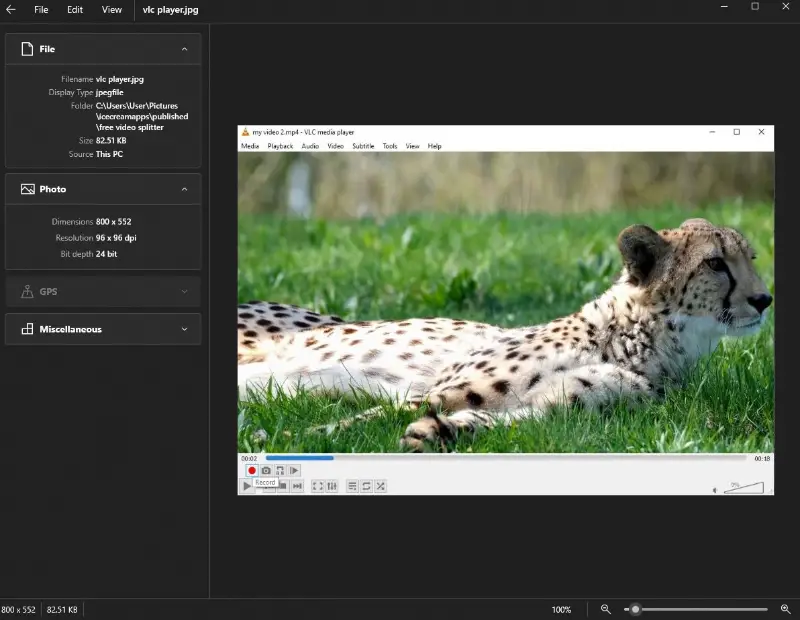
Интерфейс выполнен в минималистичном стиле, чтобы пользователи могли сосредоточиться на своих фотографиях, не отвлекаясь на посторонние вещи. Программа для просмотра изображений оптимизирована для быстродействия, обеспечивая быструю загрузку и плавные переходы между файлами.
Функция создания слайд-шоу позволяет автоматически показывать фотографии во время презентаций или семейных встреч.
Плюсы:
- Чистый и понятный интерфейс.
- Совместимость с широким спектром форматов изображений.
- Легко и быстро устанавливается, занимая минимум места на компьютере или ноутбуке.
Минусы:
- Отсутствие продвинутых инструментов редактирования фотографий.
- Не отображает и не позволяет редактировать метаданные, такие как данные EXIF.
Вопросы и ответы
- Могут ли программы для просмотра фотографий интегрироваться с облачными хранилищами?
- Да, часто программы просмотра изображений интегрируются с облачными хранилищами, обеспечивая прямой доступ к онлайн фотографиям с любого устройства. Это упрощает управление, добавляет защиту резервных копий и облегчает совместную работу.
- Поддерживают ли приложения для просмотра фотографий такие функции, как геотегирование или распознавание лиц?
- Да, некоторые программы для просмотра фотографий позволяют пользователям помечать фотографии информацией о местоположении и имеют функцию распознавания лиц, которая автоматически идентифицирует и упорядочивает фотографии на основе лиц людей.
- Есть ли в программах для просмотра фотографий инструменты для создания и управления фотоальбомами или портфолио?
- Да, в некоторых программах есть возможность создавать и управлять фотоальбомами или портфолио, позволяя пользователям организовывать свои изображения в коллекции для удобства просмотра и обмена.
- Есть ли в программе просмотра фотографий для ПК функции доступности для пользователей с ограниченными возможностями?
- Да, есть такие функции, как совместимость с программами для чтения с экрана или сочетания клавиш, чтобы помочь пользователям с ограниченными возможностями в навигации и взаимодействии с приложением.
- Могут ли программы для просмотра фотографий обрабатывать большие панорамные изображения или изображения с высоким разрешением?
- Большинство фотоприложений для Windows могут обрабатывать и открывать панорамные фотографии или фотографии высокого разрешения без существенных задержек или проблем с производительностью. Однако конкретная производительность может варьироваться в зависимости от программного обеспечения и возможностей устройства пользователя.
- Каковы лучшие методы оптимизации производительности программы просмотра фотографий?
- Чтобы получить максимальную отдачу от программ для просмотра фотографий, пользователям следует регулярно очищать кэш, закрывать ненужные фоновые приложения и следить за тем, чтобы их устройство соответствовало системным требованиям программы.
- Существуют ли какие-либо заметные тенденции в области приложений для просмотра фотографий?
- Последние тенденции в области программного обеспечения для просмотра фотографий включают в себя усовершенствования в распознавании изображений на основе искусственного интеллекта для автоматической маркировки и организации, а также расширение интеграции с облачными сервисами хранения данных для беспрепятственного доступа к фотографиям на различных устройствах.
Заключение
Поиск лучшей программы для просмотра фотографий для Windows 10 может оказаться нелегким делом, но благодаря этому руководству вы сможете принять взвешенное решение.
Каждая рекомендация — от многофункционального Icecream Photo Editor до удобного FastStone Image Viewer — отвечает различным потребностям. Предназначенные для разных пользователей, они предлагают варианты для просмотра, организации и улучшения визуальных воспоминаний.
Выберите идеальную программу для просмотра изображений, соответствующую вашему стилю, и позвольте вашим фотографиям рассказать вашу историю с ясностью и яркостью на платформе Windows 10.
Время на прочтение3 мин
Количество просмотров198K

Начиная с Windows 10, за открытие файла с изображением отвечает уже не Windows Photo Viewer. Вам предлагают новую программу, Microsoft Photos, в которой полно проблем с быстродействием и надёжностью.
И хотя Windows Photo Viewer ушёл в отставку, это всё же простая и небольшая программа для просмотра цифровых фото на ПК. В отличие от Microsoft Photos, Windows Photo Viewer работает быстрее и облегчает просмотр фотографий, хранящихся у вас на локальных носителях.
Если вы обновляли систему с Windows 7 или 8, тогда вам будет легко вернуть назад Windows Photo Viewer – нужно лишь сменить настройки приложений по умолчанию.
Для этого в меню Пуск выберите Параметры > Приложения > Приложения по умолчанию, и выберите для просмотра фотографий Windows Photo Viewer.
После выхода из меню настроек фотографии можно будет просматривать при помощи Windows Photo Viewer. Но это сработает, только если вы обновились с Windows 7 или 8, и не устанавливали систему с нуля.
Если вы ставили Windows 10 с нуля, вам нужно прописать определённые настройки в реестре Windows.
Как вернуть Windows Photo Viewer
Чтобы вернуть Windows Photo Viewer после свежей установки Windows 10, нужно сохранить следующий текст в файле с расширением «.reg»:
Windows Registry Editor Version 5.00
[HKEY_CLASSES_ROOT\Applications\photoviewer.dll]
[HKEY_CLASSES_ROOT\Applications\photoviewer.dll\shell]
[HKEY_CLASSES_ROOT\Applications\photoviewer.dll\shell\open]
"MuiVerb"="@photoviewer.dll,-3043"
[HKEY_CLASSES_ROOT\Applications\photoviewer.dll\shell\open\command]
@=hex(2):25,00,53,00,79,00,73,00,74,00,65,00,6d,00,52,00,6f,00,6f,00,74,00,25,\
00,5c,00,53,00,79,00,73,00,74,00,65,00,6d,00,33,00,32,00,5c,00,72,00,75,00,\
6e,00,64,00,6c,00,6c,00,33,00,32,00,2e,00,65,00,78,00,65,00,20,00,22,00,25,\
00,50,00,72,00,6f,00,67,00,72,00,61,00,6d,00,46,00,69,00,6c,00,65,00,73,00,\
25,00,5c,00,57,00,69,00,6e,00,64,00,6f,00,77,00,73,00,20,00,50,00,68,00,6f,\
00,74,00,6f,00,20,00,56,00,69,00,65,00,77,00,65,00,72,00,5c,00,50,00,68,00,\
6f,00,74,00,6f,00,56,00,69,00,65,00,77,00,65,00,72,00,2e,00,64,00,6c,00,6c,\
00,22,00,2c,00,20,00,49,00,6d,00,61,00,67,00,65,00,56,00,69,00,65,00,77,00,\
5f,00,46,00,75,00,6c,00,6c,00,73,00,63,00,72,00,65,00,65,00,6e,00,20,00,25,\
00,31,00,00,00
[HKEY_CLASSES_ROOT\Applications\photoviewer.dll\shell\open\DropTarget]
"Clsid"="{FFE2A43C-56B9-4bf5-9A79-CC6D4285608A}"
[HKEY_CLASSES_ROOT\Applications\photoviewer.dll\shell\print]
[HKEY_CLASSES_ROOT\Applications\photoviewer.dll\shell\print\command]
@=hex(2):25,00,53,00,79,00,73,00,74,00,65,00,6d,00,52,00,6f,00,6f,00,74,00,25,\
00,5c,00,53,00,79,00,73,00,74,00,65,00,6d,00,33,00,32,00,5c,00,72,00,75,00,\
6e,00,64,00,6c,00,6c,00,33,00,32,00,2e,00,65,00,78,00,65,00,20,00,22,00,25,\
00,50,00,72,00,6f,00,67,00,72,00,61,00,6d,00,46,00,69,00,6c,00,65,00,73,00,\
25,00,5c,00,57,00,69,00,6e,00,64,00,6f,00,77,00,73,00,20,00,50,00,68,00,6f,\
00,74,00,6f,00,20,00,56,00,69,00,65,00,77,00,65,00,72,00,5c,00,50,00,68,00,\
6f,00,74,00,6f,00,56,00,69,00,65,00,77,00,65,00,72,00,2e,00,64,00,6c,00,6c,\
00,22,00,2c,00,20,00,49,00,6d,00,61,00,67,00,65,00,56,00,69,00,65,00,77,00,\
5f,00,46,00,75,00,6c,00,6c,00,73,00,63,00,72,00,65,00,65,00,6e,00,20,00,25,\
00,31,00,00,00
[HKEY_CLASSES_ROOT\Applications\photoviewer.dll\shell\print\DropTarget]
"Clsid"="{60fd46de-f830-4894-a628-6fa81bc0190d}"Затем двойным щелчком на этом файле нужно импортировать его в реестр Windows. При определённых настройках система запросит у вас подтверждения на запуск файла:

Если вы подтвердите запуск, то вы увидите окно системы контроля учётных записей, подтверждающих запуск редактора реестра:
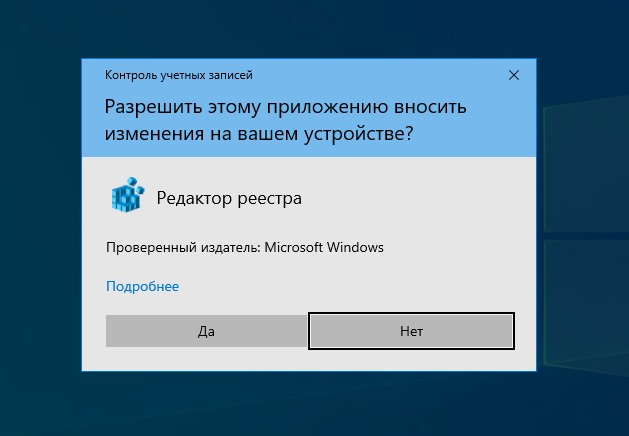
Если вы утвердительно ответите и тут, тогда вы увидите запрос на добавление данных, содержащихся в файле, в системный реестр:
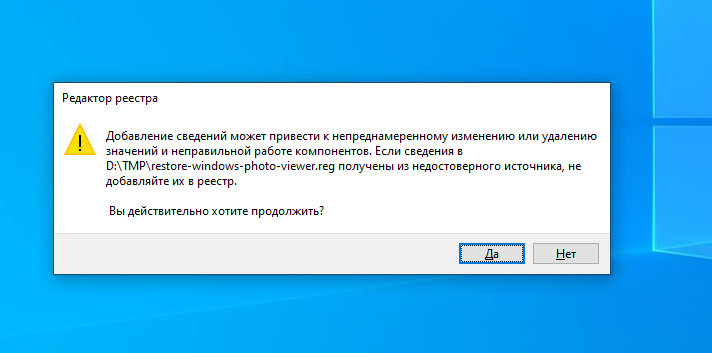
После подтверждения вы получите уведомление об успешном добавлении данных:

После этого вы сможете вновь пользоваться Windows Photo Viewer, однако тут есть подвох – для каждого типа графического файла вам нужно будет вручную выбрать Windows Photo Viewer в качестве программы по умолчанию.
Для этого кликните правой клавишей на нужном файле, выберите в меню пункт «Открыть с помощью», и далее «Выбрать другое приложение». После этого выберите Windows Photo Viewer в качестве приложения по умолчанию:

Это нужно будет повторить для всех остальных типов файлов, которые вы хотите просматривать при помощи Windows Photo Viewer.
Если эта публикация вас вдохновила и вы хотите поддержать автора — не стесняйтесь нажать на кнопку
Рicasa
Одна из старейших и популярных программ для работы с фотографиями — Picasa была создана аж в 2002 году. Потом приложение выкупила Google, а в 2016 году прекратила его поддержку — теперь компания предлагает пользователям использовать Google Фото, куда портировались все изображения из Picasa. Тем не менее, Пикаса все еще без проблем работает на современных компьютерах с Windows 10.
В утилите есть инструменты для просмотра и простого редактирования изображений: кадрирование, ретушь, создание коллажей, добавление эффектов. Фото можно отправлять по почте прямо из приложения. Просмотр файлов доступен в полноэкранном режиме и в виде слайд-шоу. Однако программа не отображает анимацию в формате GIF.
Google Фото
Собственно, актуальная замена Picasa и просто хорошее приложение для просмотра фотографий на компьютере. Удобно, что сервис можно использовать одновременно на всех устройствах — смартфоне (в том числе iPhone), планшете, ПК. Достаточно войти в свой аккаунт Google на всех гаджетах и настроить автоматическое сохранение фотографий: тогда все изображения, снятые, например, на смартфон, можно будет открыть с планшета и наоборот.
Приложение можно использовать в онлайн-режиме — через браузер. Фотографии с разрешением до 16 Мп и видео до 1080p HD будут загружаться на облако бесплатно и в неограниченном количестве — а вот место для крупных файлов ограничено 15 Гбайт или тарифом платной подписки.
Фотографии в Google Фото удобно делятся на альбомы по месту съемки и предметам в кадре. Также у приложения есть встроенный редактор для простой коррекции изображений: можно наложить эффект, подправить яркость или обрезать картинку. Еще одна удобная функция — умный поиск по предметам, которые есть на фото. Например, при вводе запроса «кот» сервис выдаст все ваши фото, на которых найдет котов.
XnView
Еще один бесплатный просмотрщик фото для Windows, который также будет работать на Mac OS и Linux. Приложение вышло еще в 1998 году, но до сих пор поддерживается разработчиками и обновляется — хотя по устаревшему дизайну интерфейса так не скажешь.
В XnView можно просматривать изображения в окне и полноэкранном режиме, создавать слайд-шоу и открывать видеофайлы. Также программа поддерживает анимированные GIF-файлы и многостраничные изображения. Среди необычных функций: доступ к информации EXIF и IPTC и возможность подсчитать количество цветов в картинке. Редактировать фото тоже можно: есть кнопки для кадрирования, поворота, преобразования цветов, добавления текста и эффектов.
Zoner Photo Studio
Если вам нужна лучшая программа для просмотра фотографий в Windows 10 с функциональным редактором, обратите внимание на Zoner Photo Studio. Разработчик называет свое приложение не иначе как альтернативой Lightroom и Photoshop — в нем можно обрабатывать RAW, использовать слои, кривые и другие инструменты профессиональных редакторов.
Также в программу встроен видеоредактор, который поможет создать презентацию или слайд-шоу. Для просмотра фотографий на компьютере предусмотрены удобные фильтры, чтобы пользователь мог отсортировать даже огромные фотоархивы по дате, ключевым словам и месту съемки.
Carambis PhotoTrip
Карамбис ФотоТрип — еще одна программа для просмотра фото на компьютере, причем она работает на всех версиях Windows, от XP до «десятки». В отличие от Zoner, здесь уже не так много инструментов для редактирования, зато широкие возможности каталогизации и публикации фото. Например, прямо из приложения их можно загружать в соцсети.
Также удобно, что PhotoTrip может распознавать геотеги и привязывать фотографии к локациям на карте. В программе легко сортировать файлы по альбомам, используя разные категории, а при необходимости откорректировать цвета изображений и улучшить их качество.
FastStone Image Viewer
Программа для просмотра изображений FastStone может похвастаться большим набором функций для работы с фото. Софт поддерживает не только JPEG, но и такие форматы как BMP, PNG, GIF и TIFF. Также приложение можно использовать как конвертор, чтобы изменять расширение файлов.
Здесь можно менять разрешение и обрезать картинки, накладывать фильтры, корректировать цвета, добавлять на фотографии надписи и рамки, а также убирать эффект «красных глаз». Все это с сохранением истории редактирования. В библиотеке FastStone предлагают применять теги, добавлять к фотографиям комментарии и сравнивать их между собой. В общем — довольно функциональный просмотрщик, а еще и бесплатный.
ACDSee Photo Studio
ACDSee поможет систематизировать фотографии на вашем компьютере с Windows и показывать их друзьям в виде слайд-шоу. Также с помощью утилиты можно создать презентацию, документ в формате PDF, HTML-альбом или записать фото на диск.
Как и FastStone, ACDSee поможет конвертировать форматы изображений — всего поддерживается более 130 расширений. Также через плагин можно просматривать фото, которые упакованы в ZIP и LHA. Предусмотрен и встроенный редактор для изменения глубины цвета, вставки текста и добавления анимированных эффектов на фото.
Читайте также:
- Лучшие приложения для обработки фото на смартфоне: топ-5=«content_internal_link»>
- Как сделать GIF-анимацию онлайн: лучшие сервисы=«content_internal_link»>
Редактор направлений «Мобильные устройства» и «Техника для дома»
Реклама. АО «ТаймВэб». erid: LjN8KRV8g
Сегодня, когда каждая секунда отпечатывается в цифровом формате, фотографии стали естественной частью нашей повседневной жизни. Массовое распространение смартфонов и доступность цифровых камер фиксируют и сохраняют тысячи мгновений ежеминутно. Однако, чтобы полноценно наслаждаться своей цифровой фотоколлекцией, требуется удобная программа для просмотра фотографий.
Программы для просмотра фотографий: почему актуальны бесплатные версии
Платные программы предлагают широкий спектр функций и возможностей, но не каждый готов выделять дополнительные средства для такой программы. Второй момент: сервисы, предлагаемые платными программами, могут оказаться просто ненужными, и тогда нет смысла оплачивать дополнительные функции, которыми вы не планировали пользоваться.
Поэтому бесплатная версия программы для просмотра фотографий становится предпочтительной среди большинства пользователей. Такое ПО предоставляет быстрый и бесплатный доступ к фотоархиву, помогая нам рассортировать изображения, создать альбомы, фотогалереи и одновременно оценить удобство работы с самим софтом.
Комьюнити теперь в Телеграм
Подпишитесь и будьте в курсе последних IT-новостей
Подписаться
7 бесплатных программ для просмотра фотографий
1. Tonfotos
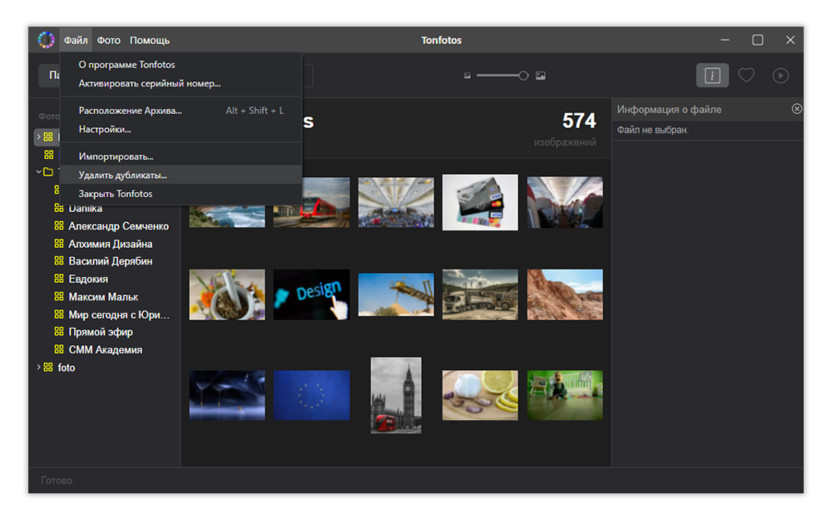
Tonfotos – простая программа для сортировки и просмотра изображений. Это недавняя разработка с еженедельным обновлением, она создавалась специально для тех, кто ценит быструю обработку большого количества фото. Но никто не мешает вам составлять небольшие альбомы, подбирая и сортируя фотографии, а затем запускать плавное воспроизведение снимков в формате слайд-шоу.
Первое достоинство Tonfotos – его интуитивно понятный интерфейс, который делает освоение программы максимально простым даже для новичков. Применение мощной системы таргетирования и каталогизации Tonfotos позволяет быстро организовать поиск нужного изображения, определить наличие его дубликатов и при необходимости удалить их, освобождая место в хранилище.
Используя искусственный интеллект (ИИ), программа способна распознавать лица на изображениях. Это помогает быстро отсортировать фотографии и сгруппировать их в тематические альбомы. Tonfotos – самая удобная из рассматриваемых программ для формирования семейных альбомов. Добавление подробного описания к присутствующим на фотографиях людям поможет составить генеалогическое древо семьи.
Программа Tonfotos поддерживает возможность сбора изображений и видеофайлов из Телеграма. Настройка подключения к Телеграму не вызывает затруднений, при этом вы сможете выбрать или создать важные для себя альбомы, в которые будет автоматически собираться входящий контент.
- Стоимость: бесплатно
- Официальная страница: Tonfotos
2. FastStone Image Viewer
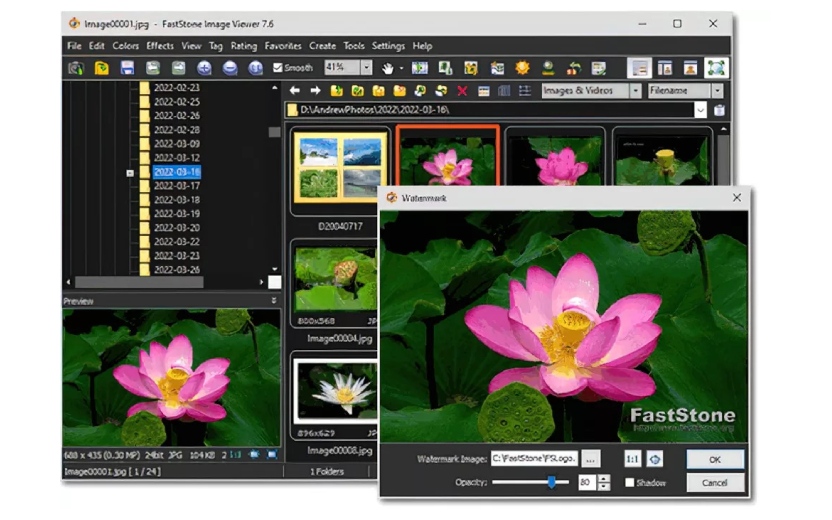
FastStone Image Viewer – это быстрый и удобный браузер для просмотра изображений на вашем компьютере. Приложение поможет просматривать, конвертировать, редактировать и сортировать вашу коллекцию фотографий.
Программа имеет встроенный редактор для настройки цветового баланса, кадрирования, редактирования текста и добавления спецэффектов к изображениям. Можно использовать такие популярные функции, как удаление эффекта красных глаз, доступ к EXIF-информации, одновременный просмотр и сравнение до 4-х изображений, полноэкранный просмотр с удобной функцией масштабирования и многое другое.
Кроме того, FastStone Image Viewer позволяет создавать слайд-шоу, воспроизводя фотографии из вашей коллекции в виде динамичного видео. Благодаря своей простоте и возможности редактирования эта программа интересна как для фотографов-любителей, так и профессионалов.
- Стоимость: бесплатно
- Официальная страница: FastStone Image Viewer
3. IrfanView
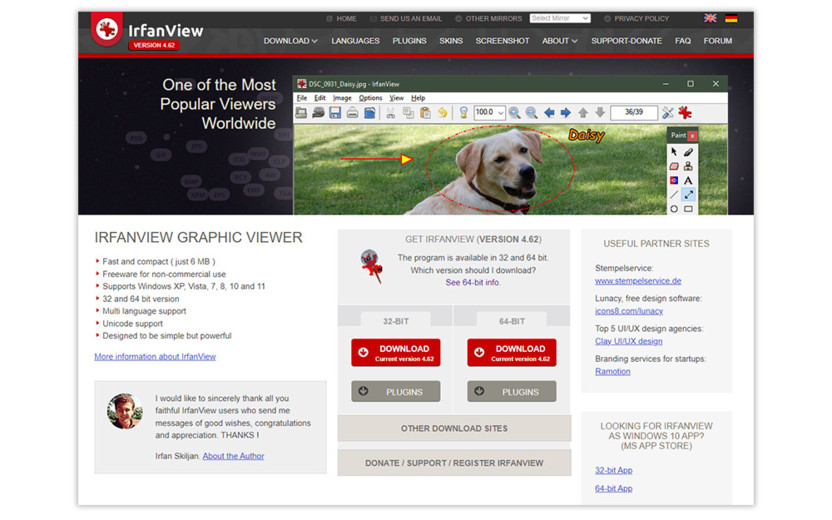
IrfanView – это минималистичная программа для просмотра, редактирования и конвертации изображений, которая делает основной упор на скорость просмотра и разнообразие обрабатываемых форматов изображений. IrfanView – доступный инструмент для большинства пользователей, не отличающийся изысканностью интерфейса.
Но при этом интуитивно понятный интерфейс программы удобен для навигации и работы с софтом, это помогает быстро просматривать и обрабатывать изображения любых форматов.
В программе IrfanView присутствует небольшой набор функций для редактирования, включая кадрирование, поворот, изменение размера изображения, а также наложение различных эффектов и фильтров. IrfanView поддерживает большое количество форматов файлов, в т.ч. популярные JPEG, PNG, GIF, BMP и другие.
- Стоимость: бесплатно
- Официальная страница: IfranView
4. XnView
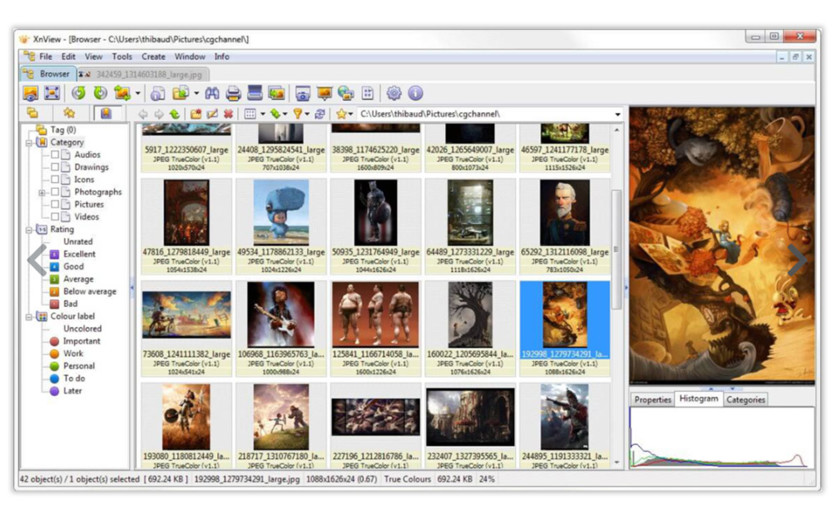
XnView – это программа для просмотра и конвертирования изображений в различные форматы. Она легко открывает файлы в JPEG, PNG, TIFF, GIF, WebP, PSD, Camera RAWE, HEIC, PDF, CR2 и другие, также поддерживает форматы AVI и MP3.
Программа предлагает богатый набор инструментов для редактирования и коррекции изображений. Например, есть настройка цвета, изменение размера изображения, настройка яркости, контрастности и насыщенности, кадрирование, захват экрана, редактирование метаданных (IPTC, XMP). В программу встроена функция управления файлами Drag-and-Drop, что переводится с английского как «перетяни и кинь».
Кроме того, XnView поддерживает пакетное переименование файлов, пакетный конвертер файлов, поиск дубликатов изображений и создание слайд-шоу. В программе возможна установка водяных знаков и добавление текста.
- Стоимость: бесплатно
- Официальная страница: XnView
5. Google Photos
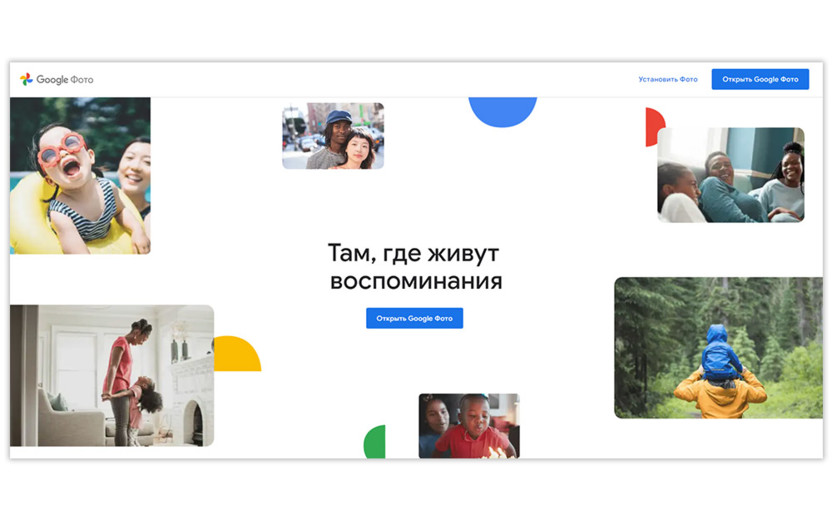
Google Photos – это инструмент для хранения, просмотра и сортировки фотографий и видео. Эта бесплатная программа от Google предлагает несложные функции, которые помогут навести порядок, отсортировать и сохранить ваши ценные воспоминания.
Можно загружать свои фотографии и видеофайлы в облачное хранилище Google Photos и получить к ним доступ с любого устройства, подключенного к интернету. Но самое важное в Google Photos – это функция автоматической сортировки фотографий с помощью интеллектуальной системы распознавания лиц и предметов. Вы сможете искать и находить нужные фотографии по местоположению и типу объекта.
Дополнительно, Google Photos обладает редактором изображений для коррекции цветов и яркости, кадрирования и редактирования фотографий в приложении. Есть функция для создания историй и альбомов, чтобы делиться своими воспоминаниями с друзьями и близкими.
- Стоимость: бесплатно до 15 Гб
- Официальная страница: Google Photos
6. Windows Photos
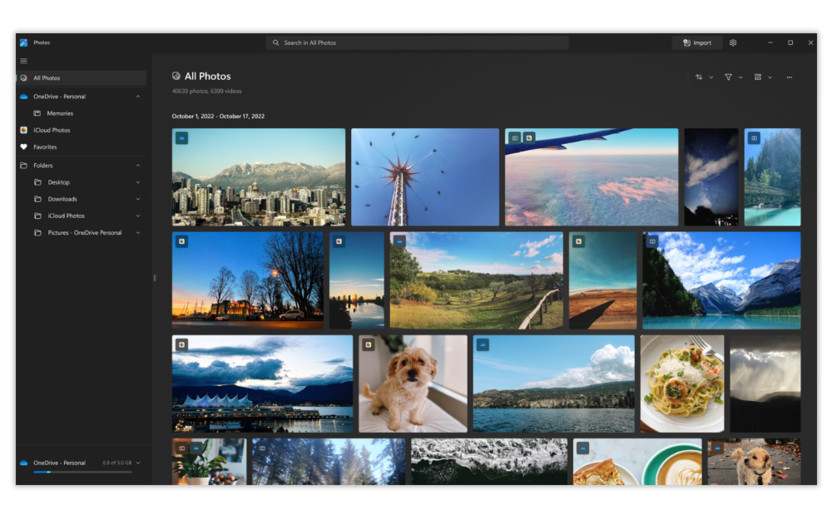
Windows Photos – это удобное и многофункциональное приложение для просмотра и организации ваших фотографий на компьютере c предустановленной операционной системой Windows (отдельно не распространяется). Приложение имеет элегантный и интуитивно понятный интерфейс.
В Windows Photos можно накладывать фильтры на фотографии, применять эффекты, а также создавать коллажи и слайд-шоу. Автоматическая система распознавания лиц позволяет быстро находить нужные фотографии, а задействовав функцию «Поиск по месту расположения», можно создать интерактивную карту с историей ваших приключений.
Windows Photos предлагает удобную сортировку изображений по фотоальбомам с возможностью делиться своими работами с друзьями и семьей. Благодаря понятному интерфейсу, удобному функционалу и простоте сортировки Windows Photos можно включить в перечень программ по созданию фотоколлекций.
- Стоимость: бесплатно в составе OS Winlows (продажа OS Windows в России приостановлена)
- Официальная страница: Windows Photos
7. Adobe Bridge
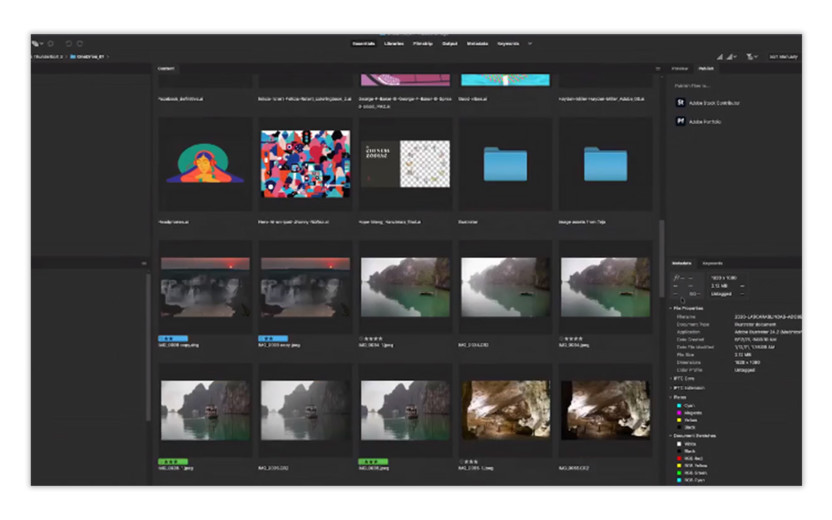
Adobe Bridge – это приложение, разработанное для сортировки и редактирования больших объемов графических файлов. С его помощью вы можете легко просматривать изображения или отдельные участки на них, увеличивая фрагменты, сравнивать фотографии одной серии, но имеющие различные параметры. Программа предлагает удобный инструмент маркировки отобранных фотографий.
Adobe Bridge включает набор инструментов для классификации фотографий, редактирования метаданных, быстрого поиска нужных файлов. Программа поддерживает создание коллекций, что позволяет объединять ваши изображения в логические группы. В программе заложены средства интеграции с другими приложениями Adobe, такими как Photoshop и Lightroom.
Независимо от того, являетесь ли вы профессиональным фотографом или просто увлекаетесь редактированием фотографий, Adobe Bridge будет полезным продуктом для организации и управления вашей графической коллекцией.
- Стоимость: бесплатно
- Официальная страница: Adobe Bridge
Заключение
Все эти программы позволяют просматривать и сортировать фотографии, но каждая из них обладает более выраженными возможностями в данном направлении:
- Tonfotos – быстрая современная программа для сортировки изображений с помощью ИИ, составления семейных фотоархивов, работы с мессенджером Телеграм.
- FastStone Image Viewer – программа, умеющая взаимодействовать с внешними устройствами: принтерами и сканерами, можно отправлять изображения по электронной почте.
- IrfanView – быстрая программа с минимальными требованиями к аппаратным средствам компьютера, занимает 1 Мб на компьютере, работает с различными расширениями.
- XnView – удобная программа для просмотра большого количества форматов, в том числе AVI и MP3.
- Google Photos – сервис для автоматической сортировки изображений и создания фотоколлекций в облачных хранилищах.
- Windows Photos – встроенная программа для работы c изображениями на операционной системе Windows.
- Adobe Bridge – функциональная программа для просмотра фотографий и работы с графическими редакторами Photoshop и Lightroom.
To view and edit your photos, try out Movavi Photo Editor:
- Automatic photo organization
- Image restoration with neural networks
- Effective object and background removal
- Automatic photo enhancement in one click
By clicking the download button, you’re downloading a trial version of the program.*
While Windows 10 does come with a pre-installed photo viewer, the best photo viewer for Windows 10 depends on the user’s requirements. Take a look below to see the differences between the best image viewers for Windows 10.
Quick summary
-
Making and editing creative collages on the go: Movavi Photo Editor
-
Low lag photo viewing for smooth gallery scrolling: Apowersoft Photo Viewer
-
Expandable features with the use of plugins: IrfanView
Comparison table: Best photo viewers for Windows 10
At Movavi, our primary goal is to provide you with only verified information. Here’s what we do to ensure this:
-
When selecting products to include in our reviews, we research both demand and popularity.
-
All the products in this article have been tested by Movavi Content Team.
-
We compare the key characteristics of every product, including photo scaling and cropping, object and background removal, image restoration, and other significant features.
-
We study user reviews from popular review platforms and make use of this information when writing our product reviews.
-
We collect feedback from our users and analyze their opinions of Movavi software as well as products from other companies.
Our special pick from the table above is Movavi Photo Editor. This software isn’t just a useful way to view and organize your photos, which will save time when searching through countless libraries of images, but it also includes a sophisticated and powerful image editing mode. Powered by Artificial Intelligence, this machine learning viewer and editor has intuitive controls to make powerful image edits at a fraction of the time it would take to manually tweak settings. It has an auto enhance slider, fast image background removal, can restore old torn and damaged photos at the click of a button, and has over 100 effects and filters. Organizing hundreds of images is usually a tall order by any means, fortunately though, Movavi Photo Editor’s automatic technology swoops in to solve this problem as well. It automatically searches for and analyzes images making it simple to find photos by name, date, or location.
Best image viewers for Windows 10
-
OS
Windows 7/8/10/11 64-bit and Mac OS X® 10.13 or higher
-
G2 rating
4.3 out of 5 stars
This is a fast, powerful photo viewing and image management software for Windows and Mac. Users can rely on the software to automatically scan images, making it possible to search via name, date, and location. As well as a useful photo viewing option it also comes packed with image editing features such as Artificially Intelligent enhancements for quick, intuitive changes to photo styles, and lots of helpful healing and selective adjustment tools to improve shots.
The software can automatically create albums using facial recognition to identify friends, family, and portrait clients. It’ll also categorize photos by location and allow users to share photos from within Photo Editor by synchronizing with Google Drive.
Key features:
- Photo organization
- Powerful image editing tools
- Categorization of geotagged photos
You can download the program by following the link below:
Download Movavi Photo Editor
Pros:
-
Facial recognition
-
Photo tagging for easy navigation
-
Review and filter images by geolocation
Cons:
-
Not available for Linux
-
Paid-for software
-
OS
Windows 10
-
Price
$69.95
-
TechRadar rating
3.5 out of 5 stars
A user-friendly interface sees this photo viewer adopting efficient computing tech for fast load times on any image. It supports a range of standard and professional imaging formats, including HEIC, PSD, CDR, and RAW, which is perfect if you need to switch between image editing software or have to open a file that’s been sent by someone else as it means extra proprietary (often costly) software isn’t required. It is the most expensive paid-for photo viewer in this rundown but the enhanced image file support and its ability to open PDF documents negate the requirement for additional software.
Key features:
- HEIC, PSD, and RAW support
- Doubles as a PDF reader
- Opens CorelDraw and other layers-based image file formats
You can download the program by following the link below:
Go to the Apowersoft Photo Viewer download page
Pros:
-
Batch image processing
-
Able to open multiple file formats, including PDF documents
Cons:
-
Quite expensive for what it is
-
Image support range isn’t huge considering the price
-
OS
Windows 10
-
Price
Free
-
CNET review
4.6 out of 5, 1,696 reviews
This free image editing software supports almost all major image formats and is even compatible with camera RAW files. Possibly the best picture viewer for Windows 10, it includes a wide range of image editing features to make changes to images and is easy to navigate through file structures. One of the best features in FastStone Image Viewer is the ability to create a four-up image comparison view where all four images can be zoomed into and out of simultaneously or independently – crucial when trying to decide which shot from a series of images is the best, or to determine sharpness. Flicking to fullscreen is also quick with a double tap on the image selected with EXIF data and other rating options etc., displayed over the image by dragging the cursor to one of the four sides of the window.
Key features:
- Full set of image management tools
- Easy to navigate file structures
- Image comparison available
You can download the program by following the link below:
Go to the FastStone Image Viewer download page
Pros:
-
Great four-up image comparison
-
Lots of image editing tools
-
Free to use
-
Loads ultra fast
Cons:
-
Interface can be confusing to beginners
-
Only works on Windows
4. IrfanView
Best for: Photo viewing on systems with limited storage
-
OS
Windows XP – 11
-
Price
Free
-
G2 rating
4.7 out of 5 stars
IrfanView prides itself on being one of the smallest and most compact image viewing software available – making it ideal for those that have limited storage space on their PC. Full backwards compatibility means that users of Windows from anywhere between XP and the latest Windows 11 will be able to use it without a hitch. It also supports both 32 and 64 bit operating systems and is free for non-commercial use (with a small cost for commercial licenses). While the layout feels a little dated now, tools and features are still easily accessible and functions perfectly well as an image viewer with basic image corrections and edits.
Key features:
- Tiny install package
- Long list of supported image file types
- Slideshow support
You can download the program by following the link below:
Go to the IrfanView download page
Pros:
-
Image editing effects included
-
Free for non-commercial use
Cons:
-
Must pay for commercial use (though not much)
-
Some features feel a little dated
5. XnView
Best for: Built-in editing alongside image viewer
-
OS
Windows, Mac, Linux
-
Price
Free
-
TechRadar rating
4.5 out of 5 stars
A familiar user interface provides tabs for simple navigation between images when opening multiple files at once. It also includes an image resizer for users who need to make photos smaller for using on the web or to send via email. XnView has batch renaming and batch converting tools for faster file management on a series of similar images, or a set of photos from a particular date/time. It’s stated as the first Windows graphic viewer across the world with multiple animate GIF support, something which it still does well to this day.
Key features:
- Batch renaming and converting
- Duplicate image finding
- Image comparison feature
You can download the program by following the link below:
Go to the XnView download page
Pros:
-
Mixes photo viewing with file management
-
Image resizing and comparison feature
-
Multiple OS support
Cons:
-
Install process convoluted
-
Beginners might take a while to find all features
6. NoMacs
Best for: Image viewing and comparison with overlay
-
OS
Windows, Linux, FreeBSD, Mac, and OS/2
-
Price
Free
-
Sourceforge rating
4.8 out of 5 stars
One of the best free photo viewers for Windows 10, this software is actually one of the most compatible across multiple operating systems so suits users who don’t need to stick to Windows but can also opt for Linux, Mac, and more. Gallery views make it simple to navigate throughout your image library making this a top photo viewer app for Windows machines. It’s studded with image manipulation tools and can open and handle RAW files and even layered PSD files for workflows involving Photoshop®.
Key features:
- Image manipulation tools
- RAW and PSD file support
- Huge compatibility across OS platforms
You can download the program by following the link below:
Go to the NoMacs download page
Pros:
-
Lots of image editing features
-
Compatible across a large range of file formats
-
Interface is suitable for beginners
Cons:
-
Not the widest range of image support
-
Sometimes complicated menu options
-
OS
Web (including Windows), Android, iOS
-
Price
Free
-
PCMag rating
4 out of 5 stars
A simple image viewer available on almost any platform that supports the mobile operating systems Android and iOS, or any device suitable for web use, means it can be used by both mobile and desktop devices. Intelligent search options powered by artificial intelligence make it simple to search for events, landmarks, animals, or people without the requirement to keyword images during or even after import. Google Photos has a good suite of image editing tools to change brightness levels, color, and apply presets for quick editing. The app is also intrinsically linked to printing services for fast prints and photobooks delivered to your door.
Key features:
- Cross-device synchronization
- Lots of image editing tools
- Image sharing
You can access the photo viewer by following the link below:
Go to the Google Photos website
Pros:
-
Intelligent and automatic organization
-
Easy to search for photos with automatic keywording
Cons:
-
Chiefly available for mobile devices
-
Some questions raised over privacy
-
OS
Windows 7-10
-
Price
Free
-
PCMag rating
3 out of 5 stars
A fully-fledged image viewing software that also organizes files and doubles as an image editor, allowing for a swathe of image adjustments to be made. Convert and publish images to create greetings cards, calendars, and photo collages.
Key features:
- Publish images straight to social networks
- Auto-adjusting editing tools
- Picture quality restoration
You can download the program by following the link below:
Go to the Ashampoo Photo Commander download page
Pros:
-
Allows picture restoration to remove noise and scratches
-
Multiple image effects options
Cons:
-
A little slower than other viewers
-
Cluttered interface isn’t great for beginners
9. Excire Foto
Best for: Image sharing and fast searching through storage
-
OS
Windows 10/11, Mac
-
Price
69 €
-
ePhotozine rating
4.5 out of 5 stars
Powered by artificial intelligence machine learning technology this image viewer uses face-recognition tech to automatically analyze and tag photos of people. Fast searching and simple sharing options make it quick and easy to share with friends and family.
Key features:
- AI-powered face-recognition
- Intuitive user interface
- Fast image searches
You can download the program by following the link below:
Go to the Excire Foto download page
Pros:
-
Connects to Dropbox and Google Drive for fast sharing
-
Facial recognition technology powered by machine learning
Cons:
-
Quite expensive for an image viewer
-
Lacks some features other viewers have
-
OS
Windows 10
-
Price
Free
-
PCMag rating
4 out of 5 stars
This free image viewer for PC comes directly from Microsoft and offers viewing for both photos and videos. Make edit adjustments, compare, or create albums to organize images and video, or even make movies from stills.
Key features:
- Image and video compatibility
- Make movies with sentimental images
- Reliable and fast to use
If you need to download the program, follow the link below:
Go to the Microsoft Photos’s Microsoft Store page
Pros:
-
Consistently updated by Microsoft for better performance
-
Works with multiple file formats and videos too
Cons:
-
Other software offers more features
-
No AI-powered face recognition
11. ImageGlass
Best for: Image viewing customization with language packs and themes
-
OS
Windows 10
-
Price
Free
-
CNET rating
4 out of 5 stars
A nice and simple user interface makes this Windows photo viewer a suitable program for beginners. It has basic viewing functions and a minimalist layout for simple navigation. Over 70 image formats are supported for viewing, including professional types such as HEIC and RAW file formats. The new language packs and viewer themes make it fun and customizable.
Key features:
- Minimalist user interface
- New themes make it feel special
- More than 70 file formats
You can download the program by following the link below:
Go to the ImageGlass download page
Pros:
-
Supports multiple image files, including RAW
-
Can be quickly customized with downloadable themes
Cons:
-
No cross-platform support on other OS’
-
Not terribly abundant with editing or effects options
12. Honeyview
Best for: Speed image viewing and archival viewing
-
OS
Windows XP – 10
-
Price
Free
-
CNET rating
3.8 out of 5, 4 reviews
Whilst quite a basic photo viewer, it processes images fast and supports various file formats and the key to its use is in the ability to view inside archive folders such as ZIP or RAR without the need to extract. Available as a free download, geolocation tagging also links through to Google Maps for viewing. It’s also compatible with Sound & Shot files.
Key features:
- Fast image viewing
- Able to view zipped archive folders without extraction
- Supports Sound & Shot files
You can download the program by following the link below:
Go to the Honeyview download page
Pros:
-
Widely compatible with any Windows operating system
-
Super fast image viewer
-
Batch image format conversion with resizing
Cons:
-
Image editing tools not extensive
Summary: Discover the top photo viewer app
Our comprehensive list rounds up some of the best photo viewers for Windows 10, Movavi Photo Editor tops the list in terms of functionality and performance, but while there’s a lot to consider when looking for a new photo viewer there are a few key aspects you’ll want to bear in mind:
- Usability: how easy it is to interact with the chosen software is probably the most important element, as a complex or poorly laid out user interface can drag down user satisfaction.
- Features: be sure to check for additional tools that you may require such as image editing for contrast and color, or facial recognition technology. These additional features can help file searches and improve your photos.
- Supported formats: choose a software that’s compatible with your most commonly used digital image file formats, almost all websites will list compatibility.
- User reviews: read recent reviews and check for updates that include bug fixes and see if there are any common threads with other users having trouble before downloading.
- Support: sometimes software does malfunction, and being able to remedy issues quickly and painlessly is very useful, so look for live chat, email, or phone support options.
Easily enhance images and get professional-grade results in a snap.
*The trial version of Movavi Photo Editor has the following restrictions: you can save up to 10 images with added watermark, screenshots are disabled.
Frequently asked questions
Is there a better photo viewer for Windows 10?
Yes, some software is better than others both in terms of interface layout, performance speeds, and tools available. Our top five viewers from this article are:
- Movavi Photo Editor
- FastStone Image Viewer
- IrfanView
- ImageGlass
What is the best photo viewer app for Windows 10?
The best photo viewers for Windows 10 are also cross-platform compatible with Mac, Linux, and other operating systems. This ubiquity sees their continued use and enables updated features for longer. Our pick would be:
- Movavi Photo Editor
- NoMacs
- XnView
- Excire Photo
- FastStone Image Viewer
Is ImageGlass free?
Yes, ImageGlass is an open-source, free photo viewer software available for Windows 10 and comes ad-free. However, developing and maintenance costs are ongoing for the owners so donations are welcomed.
Does Windows 10 have a photo viewer?
Yes, Windows 10 comes with Photos app – a built-in photo viewer.
What is the easiest way to view photos on a PC?
You can use Photos app that comes with Windows. Otherwise, you can try out Movavi Photo Editor. It’s a Windows and Mac compatible program with a wide range of features that suits beginners and professionals alike.
What is the best software to view JPEG images?
To view JPEG images, try out Movavi Photo Editor – a user-friendly app for viewing and editing photos in one program.
Popular
-
Best online YouTube banner makers
-
Best panorama photo stitching software
-
Best websites to download free collage templates from
-
Vignetting Photos | Add a Vignette Effect to a Picture
-
Photo Retouching Software | Movavi’s Face Editor
-
How to Make a Collage [5 Best Ways in 2025]
-
10 Best Family Tree Software for 2025 – Movavi
-
PNG File Extension | What Is a PNG File?
-
9 Best Photo Organizing Software in 2025 [Ultimate List]
-
Download Photo Viewer | Image Viewer for Windows and Mac
Have questions?
If you can’t find the answer to your question, please feel free to contact our Support Team.
Join us for discounts, editing tips, and content ideas
1.5M+ users already subscribed to our newsletter
